Android에서 Passkey 로그인 활성화
- Android 기기에서 X 앱을 열고 왼쪽 상단의 사용자 아이콘을 탭합니다.
- 그런 다음 ‘설정 및 지원’ 드롭다운 메뉴를 탭하여 ‘설정 및 개인정보 보호’ 옵션에 액세스합니다.
- 설정 및 개인정보 보호 페이지에서 ‘보안 및 계정 액세스’를 탭합니다.
- 그런 다음 ‘보안’을 탭하세요.
- 보안 페이지 하단으로 스크롤하여 ‘패스키’ 옵션 토글을 탭하여 켭니다.
- 다음으로, 패스키를 생성하기 전에 X 비밀번호를 입력해야 합니다. 입력한 후 ‘확인’ 버튼을 탭합니다.
- 다음 페이지에서 ‘암호키 만들기’ 버튼을 탭합니다.
- 이렇게 하면 생성될 패스키 로그인을 보여주는 팝업이 나타납니다. ‘계속’ 버튼을 탭하세요.
- 기기에서 지원하는 경우 생체 인증을 사용하여 패스키를 활성화해야 합니다. 마지막으로 ‘완료’ 버튼을 탭합니다. 이제 다음에 X에 로그인할 때 비밀번호를 입력할 필요가 없고 패스키를 사용하여 로그인할 수 있습니다.
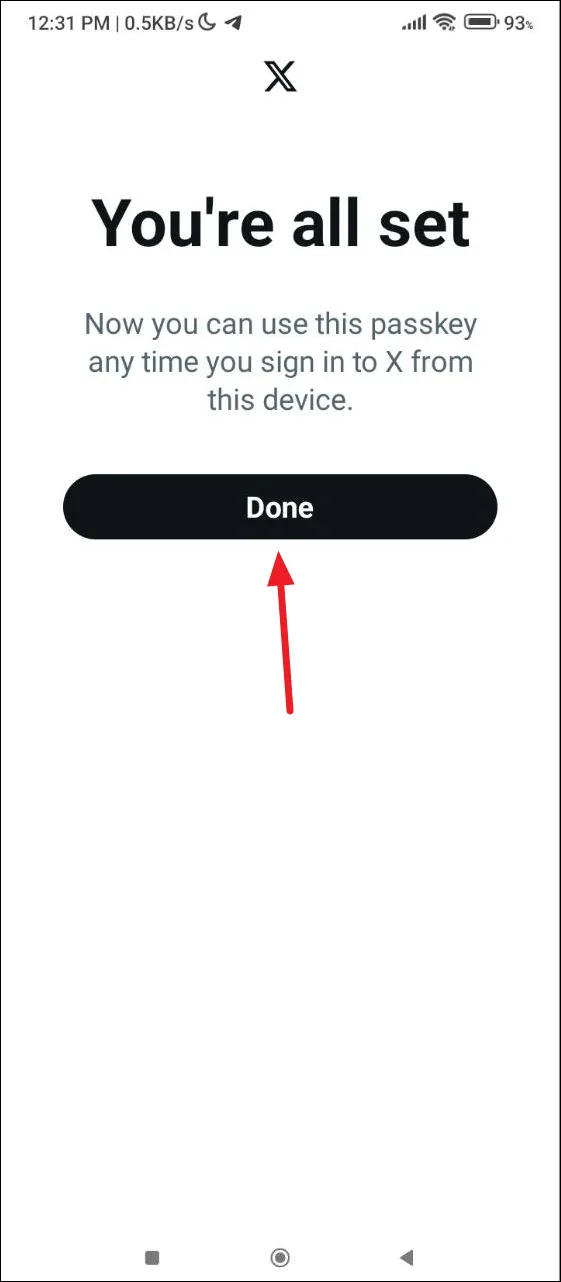
패스키 로그인을 사용하여
일반적으로 X 앱에 로그인하면 앱을 열 때마다 로그인됩니다. 그러나 실수로 또는 의도적으로 로그아웃하는 경우 새로 만든 패스키를 사용하여 쉽게 로그인할 수 있습니다.
- X 앱을 열면 두 가지 옵션이 표시됩니다. X에 로그인하는 데 사용하는 계정과 X 패스키 로그인입니다. 패스키를 탭하여 앱에 로그인하는 데 사용합니다.
- 그런 다음 지문 센서나 생체 인증 유형을 탭하여 신원을 확인하고 로그인하세요.
알아두어야 할 사항
- 패스키를 만드는 것은 필수는 아니지만, 패스키는 피싱에 취약하지 않고 유출될 수 없으므로 기존 비밀번호보다 계정을 더 안전하게 유지하는 데 도움이 될 수 있습니다.
- X 계정에 대한 패스키 로그인을 만들면 해당 계정에서만 작동하며 다른 계정이나 다른 플랫폼에서는 사용할 수 없습니다. 이는 쉽게 도난당할 수 있는 비밀번호보다 안전한 또 다른 이유입니다.
- 한번 생성된 암호키는 변경할 수 없지만, 원하는 경우 삭제하고 새 암호를 만들 수 있습니다.
답글 남기기